Aqui estão as melhores e fáceis maneiras que você pode implementar em seu navegador Mozilla firefox para torná-lo melhor e acelerar a navegação nele com o guia que discutimos abaixo.
[dropcap]S[/dropcap]semelhante a outros navegadores, a velocidade do Firefox também está degradando a cada dia com o desgaste. Com o tempo, você deve julgar que leva mais um segundo ou minuto para carregar a página desejada. Além disso, você não deve estar satisfeito com a velocidade atual que ele fornece a você. Se você deseja uma experiência mais rápida com o Firefox, veja as maneiras fáceis fornecidas. Como as técnicas que iremos discutir neste artigo irão ajudá-lo a aumentar a velocidade do seu navegador para obter a melhor experiência de navegação. Portanto, dê uma olhada no guia completo discutido abaixo para prosseguir.
Leia também: Como habilitar o clique com o botão direito em sites que o desabilitam
Maneiras fáceis de acelerar o Firefox em menos de 10 minutos
Aqui, discutimos algumas implementações que você precisa executar para acelerar seu navegador.
Leia também: Como reproduzir vídeos do YouTube mais rápido sem buffer
# 1 Conteúdo em Flash reproduzido com um clique
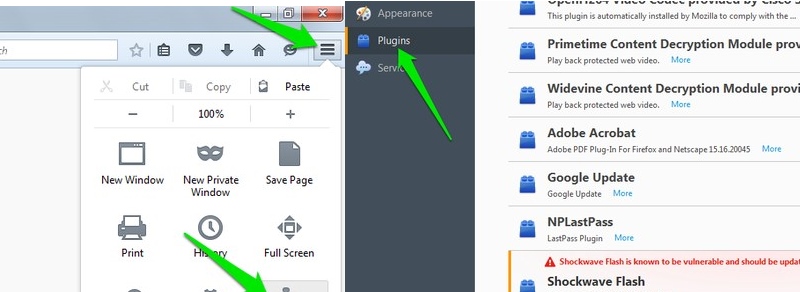
A primeira coisa que notei e passei, quando comecei a usar um novo navegador, foi desabilitar o conteúdo em Flash ou configurá-lo para “clicar para reproduzir“. A maioria dos sites usa Adobe Flash Player para carregar vídeos e outros conteúdos, como anúncios. Isso consome muito do seu tempo, mesmo se você não quiser ver nenhum conteúdo em flash. Quando está definido como “clique para reproduzir“, o conteúdo em flash só será carregado quando você clicar nele.
Para definir o conteúdo flash para “clicar para reproduzir” no Firefox:
1. No canto superior direito, clique no menu principal do Firefox e clique em “Complementos”.
2. Na página de add-ons, clique no botão “Plugins” no lado esquerdo e pesquise o plugin “Shockwave Flash”.
3. Clique no menu suspenso ao lado dele e selecione “Pedir para ativar”. Você também pode desabilitar completamente o flash, caso não o use.
Leia também: Como descobrir se alguém está usando secretamente seu PC
# 2 Libere memória
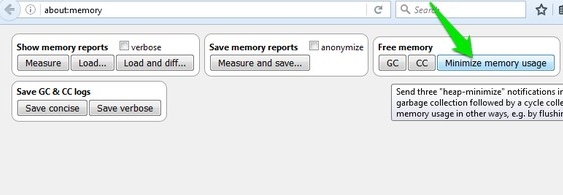
Se você preferir usar o Firefox e usá-lo continuamente e de alguma forma achar que ele está lento, para aumentar a velocidade de sua memória livre, digite about: memory na barra de endereços do firefox e pressione Enter. Prossiga na próxima página e clique em “Minimize memory use” em “Free memory” para liberar memória.
# 3 Desative as animações do Firefox
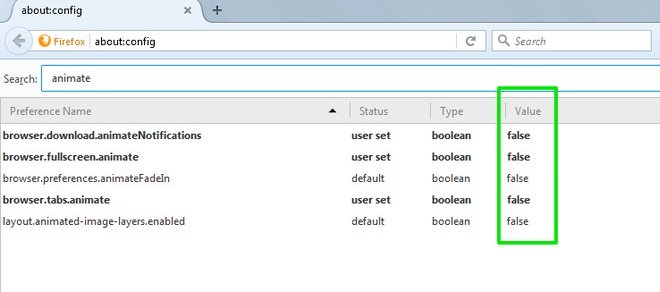
Para acelerar um PC com Windows desabilitando animações, você pode acelerar o Firefox desabilitando suas animações. Para desativar as animações no Firefox, digite about: config na barra de endereço do Firefox e pressione Enter. Digite “animate” na caixa de pesquisa e defina seus valores para todas as entradas que levam a “False“.
Leia também: Como remover a barra de ferramentas Ask do seu navegador
# 4 Use complementos para acelerar o Firefox
Da mesma forma que o cromo, existem muitos add-ons disponíveis para o Firefox que ajudam a acelerar a experiência do Firefox. Os melhores são definidos abaixo:
Guia de Descarregamento Automático: Este complemento descarregará automaticamente as guias ociosas e liberará todos os recursos que são usados e ajuda a carregar facilmente quando necessário.
Bloco de Imagem: Isso bloqueará todas as imagens em sites, levando a uma navegação mais rápida, em que menos dados precisarão ser baixados.
Speed Tweaks: Esta extensão pode fazer todos os ajustes que fizemos acima na página about: config e alguns adicionais, aumentando assim a velocidade. Você também pode fazer tudo isso manualmente, mas esta extensão torna o processo de um clique.
Leia também: Como proteger seu navegador Google Chrome com senha
# 5 Ative o Firefox Pipelining
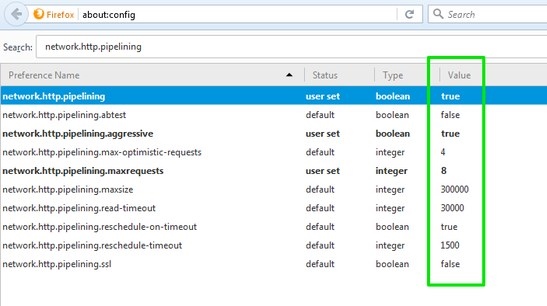
Este é apenas um pequeno hack que permite ao Firefox criar várias conexões com um servidor em vez de uma para acelerar a página carregada. Para habilitar o pipelining, digite about: config na barra de endereço do Firefox e pressione Enter. Pesquise as entradas definidas abaixo e altere seu status para o que é mencionado abaixo:
network.http.pipelining -> true
network.http.pipelining.aggressive -> true
Network.http.pipelining.maxrequests -> 8
Network.http.pipelining.ssl -> true
Para encontrar todas as opções, digite network.http.pipelining na barra de pesquisa e clique duas vezes no valor de cada entrada para alterá-lo.
Leia também: Como acessar as senhas do Chrome remotamente de qualquer navegador
# 6 Atualizar o Firefox
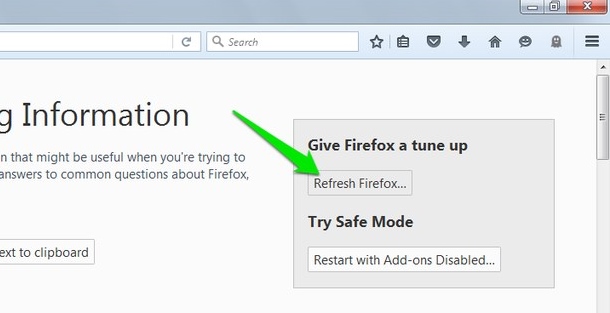
Se os ajustes mencionados acima não funcionaram ou está piorando devido ao uso contínuo, atualizar o Firefox é a melhor solução. O Firefox permite que você o atualize e altere todas as suas configurações por padrão e remova todos os dados indesejados e de terceiros. Digite about: support na barra de endereço do Firefox e pressione Enter. Clique no botão “Atualizar Firefox” à direita e confirme o prompt para atualizá-lo.
Leia também: Os 10 melhores navegadores Android seguros para navegar na Web com segurança
# 7 Desativando Add-Ons
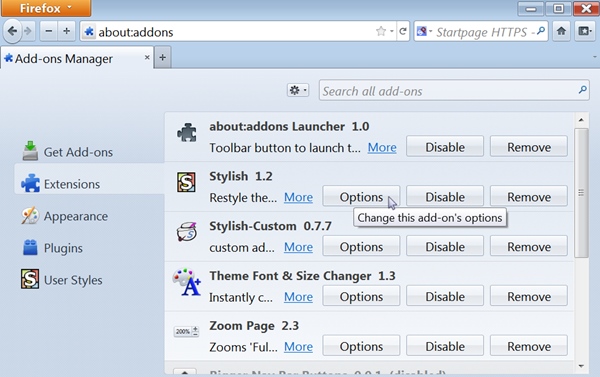
Existem muitos add-ons que podem tornar o seu navegador lento com o tempo, por isso é recomendado removê-los se você acha que eles são inúteis para você e para isso você pode ir para “sobre: addons-memory 2016. ” e, em seguida, instale esta extensão e visite a página “sobre: addons-memory”, e você verá todos os add-ons instalados e os recursos que cada um está usando e você pode desabilitá-los ou desinstalá-los de acordo.
Leia também: Como obter letras automaticamente em vídeos do YouTube
Nº 8 Removendo Adwares do Firefox
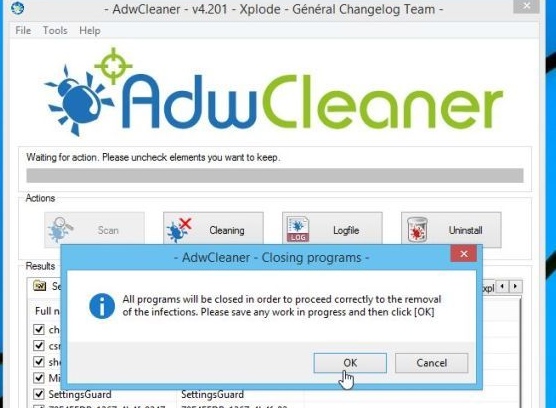
Adware são as extensões que ficam instaladas em seu sistema devido a certos fatores e eles geram anúncios em seu navegador e também diminuem a velocidade do seu navegador. Por isso é melhor removê-los o mais rápido possível e por isso é a melhor escolha que irá remover todos esses adwares do seu navegador e torná-lo mais rápido.
Leia também: Como corrigir o travamento do Firefox no Windows
Portanto, a discussão acima é sobre Maneiras fáceis de acelerar o Firefox em menos de 10 minutos. Usando este guia, você pode facilmente remover toda a porcaria do seu navegador e torná-lo mais rápido para navegar em sites diferentes. Portanto, implemente-os hoje. espero que você goste do guia, continue compartilhando com outras pessoas também. Deixe um comentário abaixo se você tiver alguma dúvida relacionada a isso.
0 Comments